Entfernen Sie Adware, die über den "Flash Player Might Be Out Of Date" Betrug verbreitet wird
Mac VirusAuch bekannt als: Mac OS X Can Become Slow POP-UP Betrug
Der kostenlose Scanner prüft, ob Ihr Computer infiziert ist.
JETZT ENTFERNENUm das Produkt mit vollem Funktionsumfang nutzen zu können, müssen Sie eine Lizenz für Combo Cleaner erwerben. Auf 7 Tage beschränkte kostenlose Testversion verfügbar. Eigentümer und Betreiber von Combo Cleaner ist RCS LT, die Muttergesellschaft von PCRisk.
Was ist "Flash Player Might Be Out Of Date"?
"Flash Player Might Be Out Of Date" ist ein Betrug, der über eine fragwürdige Website verbreitet wird, die den Amazon AWS-Dienst nutzt. Diese Betrugsseite wurde entwickelt, um Leute dazu zu bringen, einen gefälschten Flash Player-Installer (Setup-Datei) herunterzuladen, in dem verschiedene Adware- und/oder Browserentführer enthalten sind.
Einfach ausgedrückt, benutzen Betrüger diese Seite, um Leute dazu zu bringen, unerwünschte Anwendungen wie Adware oder/und Browserentführer zu installieren. Nicht selten werden Menschen von potenziell unerwünschten Apps (PUAs), die auf ihren Computern oder Browsern installiert sind, auf Websites dieser Art umgeleitet.
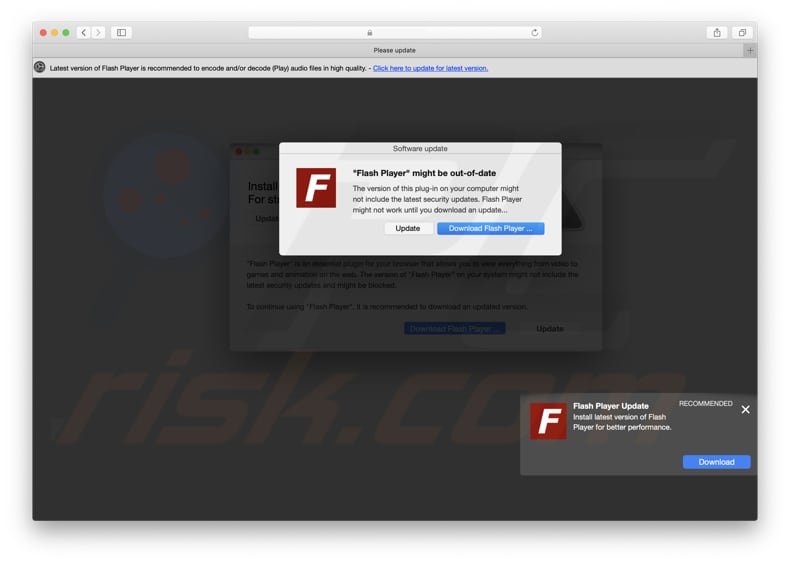
Wenn Sie diese Betrugsseite besuchen, wird vorgeschlagen, dass die installierte Version von Flash Player möglicherweise veraltet ist und nicht die neuesten Sicherheitsupdates enthält. Es wird auch darauf hingewiesen, dass Flash Player möglicherweise nicht funktioniert, bis das Update nicht heruntergeladen (und installiert) wurde.
Ein weiteres Popup-Fenster empfiehlt, den Flash Player zu aktualisieren, da MacOS langsam werden und ein Telefon beschädigt werden kann. Wir empfehlen dringend, diesem Betrug nicht zu vertrauen, da das Herunterladen und Öffnen dieser Flash Player-Setup-Datei die Installation eines Browserentführers oder einer Adware zur Folge hat.
Adware ist eine Software, die, wenn sie installiert ist, eine Vielzahl von Anzeigen anzeigt, die zu fragwürdigen oder sogar bösartigen Websites führen. Hier sind einige Beispiele für solche Anwendungen: WindowArea, MatchKnowledge und Top Results.
In einigen Fällen wurden Anzeigen angezeigt, wenn sie angeklickt werden, führen Sie Skripte aus, die unerwünschte Anwendungen herunterladen und installieren. Beispiele für Anzeigen, die von Adware-artigen Anwendungen angezeigt werden, sind Coupons, Banner, Umfragen, Pop-ups und so weiter.
Browserentführer ändern die Browsereinstellungen und fördern gefälschte Suchmaschinen. Sie sammeln verschiedene Informationen wie IP-Adressen, Geo-Standorte, URLs der besuchten Websites, eingegebene Suchanfragen und so weiter.
Einige Beispiele für Browserentführer sind optimalsearch.me, searchmarquis.com, Epsilon und searchmine.net. Um die Installation unerwünschter Apps zu verhindern, die durch einen gefälschten Flash Player-Updater verursacht werden, empfehlen wir, den "Flash Player Might Be Out Of Date" oder einen anderen ähnlichen Betrug zu ignorieren.
Wenn Sie den Flash Player über dieses oder ein ähnliches Popup-Fenster installiert haben, empfehlen wir Ihnen dringend, Ihren Mac mit einem legitimen Anti-Malware-Programm wie Combo Cleaner zu scannen.
Es ist sehr wahrscheinlich, dass, wenn ein Browser diesen Betrug selbst geöffnet hat, ein PUA auf ihm (oder dem Betriebssystem) installiert ist. Apps dieser Art sind in der Regel als Adware- oder Informationsverfolgungs-Tools konzipiert.
Sie sammeln Daten wie IP-Adressen, URLs von geöffneten Websites, Geo-Standorte, eingegebene Suchanfragen und andere Daten im Zusammenhang mit Surfaktivitäten. In einigen Fällen richten sich diese Apps auch an sensible, personenbezogene Daten.
Ihre Entwickler teilen die gesammelten Informationen in der Regel mit anderen Parteien (potenziellen Cyberkriminellen), die sie missbrauchen, um Einnahmen zu generieren. Um Probleme mit der Browsersicherheit, dem Online-Datenschutz (und anderen Problemen) zu vermeiden, empfehlen wir, alle PUAs zu deinstallieren, die zu unerwünschten Weiterleitungen oder der Schaltung von Anzeigen führen könnten.
| Name | Mac OS X Can Become Slow POP-UP Betrug |
| Art der Bedrohung | Mac Malware, Mac Virus |
| Falsche Behauptung | Laut diesem Betrug könnte der Flash Player des Benutzers veraltet sein, er könnte nicht funktionieren und den Computer dazu bringen, langsamer zu arbeiten. |
| Verwandte Domäne | hajoopteg[.]com |
| Bedienende IP-Adresse (hajoopteg[.]com) | 188.42.224.12 |
| Erkennungsnamen (hajoopteg[.]com) | Vollständige Liste der Erkennungen (VirusTotal) |
| Symptome | Ihr Mac wurde langsamer als normal, Sie sehen unerwünschte Popup-Werbung, Sie werden auf zwielichtige Websites weitergeleitet. |
| Verbreitungsmethoden | Betrügerische Popup-Anzeigen, kostenlose Software-Installationsprogramme (Bündelung), gefälschte Flash-Player-Installationsprogramme, Torrent-Datei-Downloads. |
| Schaden | Verfolgung des Internetsurfens (potenzielle Datenschutzprobleme), Anzeige unerwünschter Anzeigen, Weiterleitung auf zwielichtige Websites, Verlust privater Informationen. |
| Entfernung |
Um mögliche Malware-Infektionen zu entfernen, scannen Sie Ihren Computer mit einer legitimen Antivirus-Software. Unsere Sicherheitsforscher empfehlen die Verwendung von Combo Cleaner. Combo Cleaner herunterladenDer kostenlose Scanner überprüft, ob Ihr Computer infiziert ist. Um das Produkt mit vollem Funktionsumfang nutzen zu können, müssen Sie eine Lizenz für Combo Cleaner erwerben. Auf 7 Tage beschränkte kostenlose Testversion verfügbar. Eigentümer und Betreiber von Combo Cleaner ist RCS LT, die Muttergesellschaft von PCRisk. |
Das Internet ist voll von Betrugs-Websites, einige weitere Beispiele sind: "We Detected Unwanted Pop-Ups On Your Mac", "Your Mac Is Infected With 4 Viruses" und "Apple Support Alert". Typischerweise sind diese Seiten dazu gedacht, Leute dazu zu bringen, unerwünschte Software herunterzuladen und zu installieren oder Betrüger zu kontaktieren, die versuchen, sie dazu zu bringen, Geld für unerwünschte Software oder unnötige Dienste zu bezahlen. Weder Websites dieser Art noch Anwendungen (PUAs), die sich öffnen, sollten jemals vertraut werden.
Wie wurden potenziell unerwünschte Anwendungen auf meinem Computer installiert?
PUAs werden in der Regel durch unzuverlässige, irreführende, aufdringliche Anzeigen installiert (oder/und heruntergeladen), oder wenn Softwareentwickler eine irreführende Marketing-Methode namens "Bündelung" verwenden. Sie verwenden diese Methode, um Personen zu unerwünschten Downloads oder Installationen von PUAs durch die Einrichtung anderer Programme zu überlisten.
Genauer gesagt, beinhalten sie unerwünschte Apps in verschiedenen Setups und verstecken Informationen darüber in ihren Einstellungen wie "Benutzerdefiniert", "Erweitert" und anderen ähnlichen Teilen. Unbeabsichtigte Downloads und Installationen erfolgen, wenn Benutzer keine dieser Einstellungen überprüfen und unverändert lassen.
Das Verlassen der Standardeinstellungen bedeutet in der Regel, dass Sie nicht nur die gewünschte Software, sondern auch PUAs herunterladen oder installieren.
Wie kann man die Installation von potenziell unerwünschten Anwendungen vermeiden?
Laden Sie Software aus offiziellen/zuverlässigen Quellen herunter und vermeiden Sie die Verwendung von Drittanbietern wie Downloadern, Instalaltionsprogrammen, Peer-to-Peer-Netzwerken wie eMule, Torrent-Clients und anderen ähnlichen Tools. Überspringen Sie außerdem nicht die Schritte eines Downloads oder einer Installation.
Um genauer zu sein, lassen Sie keine der Einstellungen "Benutzerdefiniert"/"Erweitert" nicht angekreuzt. Darüber hinaus empfehlen wir, nicht aufdringliche Anzeigen zu klicken, insbesondere nicht beim Besuch zwielichtiger Seiten.
Wenn diese Anzeigen angeklickt werden, öffnen sie potenziell bösartige Seiten oder führen zu unerwünschten Downloads und Installationen. Wenn unerwünschte Umleitungen und/oder unerwünschte Werbung ein häufiges Problem darstellen, deinstallieren Sie alle unerwünschten Anwendungen (Erweiterungen, Plug-ins oder Add-ons) über einen Browser und verdächtige Programme über das Betriebssystem.
Wenn Ihr Computer bereits mit PUAs infiziert ist, empfehlen wir, eine Überprüfung mit durchzuführen, um diese automatisch zu entfernen.
Das Auftreten von "Flash Player Might Be Out Of Date" Betrug (GIF):
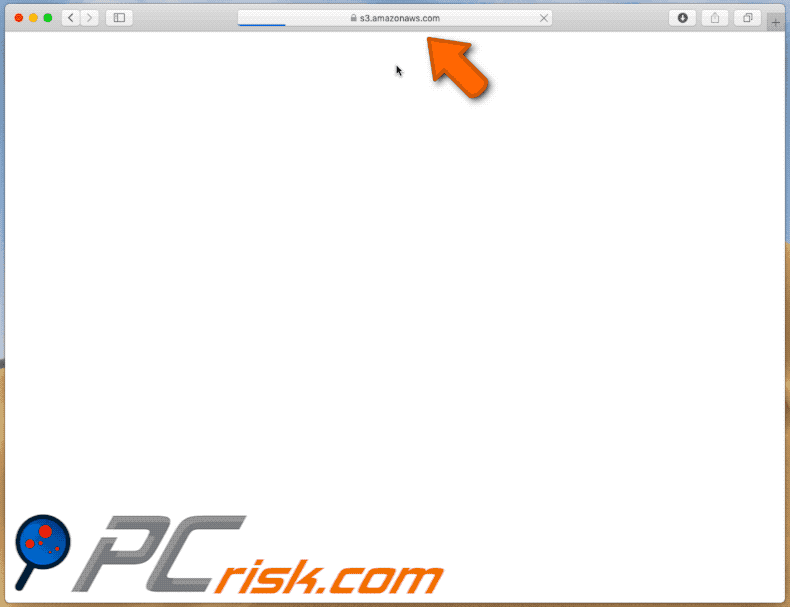
Text, der in diesem Betrug präsentiert wird:
Latest version of Flash Player is recommended to encode and/or decode (Play) audio files in high quality. - Click here to update for latest version.
RECOMMENDED ◊
Flash Player Update
Install latest version of Flash Player for better performance.
Download
Software update
Flash Player
Recommended Update
Update now
"Flash Player" is an essential plugin for your browser that allows you to view everything from video to games and animation on the web. The version of "Flash Player" on your system might not include the latest security updates and might be blocked.To continue using "Flash Player", it is recommended to download an updated version.
Update Download Flash Player ...
Software update"Flash Player" might be out-of-date
The version of this plug-in on your computer might not include the latest security updates. Flash Player might not work until you download an update... Update Download Flash Player ...
Go to the "Downloads"
Open your downloads list by clicking on the top right corner the "arrow".Open the file
Locate and double-click the file starting with "Flash Player".Run the application
Confirm the installation by clicking Continue and Install buttons.
Type your password.
Screenshot eines anderen Pop-ups, das von diesem Betrug angezeigt wird:
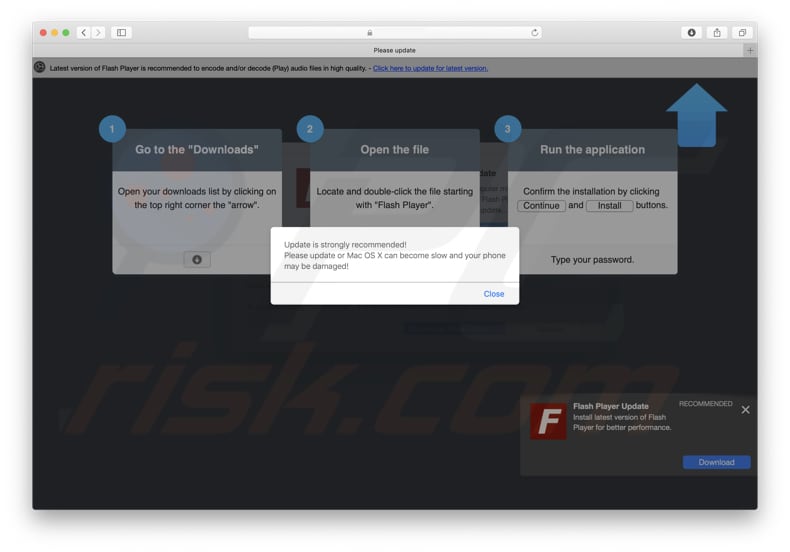
Umgehende automatische Entfernung von Malware:
Die manuelle Entfernung einer Bedrohung kann ein langer und komplizierter Prozess sein, der fortgeschrittene Computerkenntnisse voraussetzt. Combo Cleaner ist ein professionelles, automatisches Malware-Entfernungstool, das zur Entfernung von Malware empfohlen wird. Laden Sie es durch Anklicken der untenstehenden Schaltfläche herunter:
LADEN Sie Combo Cleaner herunterIndem Sie Software, die auf dieser Internetseite aufgeführt ist, herunterladen, stimmen Sie unseren Datenschutzbestimmungen und Nutzungsbedingungen zu. Der kostenlose Scanner überprüft, ob Ihr Computer infiziert ist. Um das Produkt mit vollem Funktionsumfang nutzen zu können, müssen Sie eine Lizenz für Combo Cleaner erwerben. Auf 7 Tage beschränkte kostenlose Testversion verfügbar. Eigentümer und Betreiber von Combo Cleaner ist RCS LT, die Muttergesellschaft von PCRisk.
Schnellmenü:
- Was ist "Flash Player Might Be Out Of Date"?
- SCHRITT 1. Mit PUAs verwandte Dateien und Ordner von OSX entfernen.
- SCHRITT 2. Betrügerische Erweiterungen von Safari entfernen.
- SCHRITT 3. Betrügerische Add-ons von Google Chrome entfernen.
- SCHRITT 4. Potenziell unerwünschte Plug-ins von Mozilla Firefox entfernen.
Das Video zeigt, wie man Adware und Browserentführer von einem Mac Computer entfernt:
Potenziell unerwünschte Anwendungen entfernen:
Entfernen Sie potenziell unerwünschte Anwendungen von Ihrem "Programme" Ordner:

Klicken Sie auf das Finder Symbol. Im Finder Fenster, wählen Sie "Programme". Im Anwendungen Ordner, suchen Sie nach “MPlayerX”,“NicePlayer”, oder anderen verdächtigen Anwendungen und ziehen sie diese in den Papierkorb. Nachdem Sie die potenziell unerwünschte(n) Anwendung(en) entfernt haben, die online Werbung verursachen, scannen Sie Ihren Mac auf verbleibende, unerwünschte Komponenten.
LADEN Sie die Entfernungssoftware herunter
Combo Cleaner überprüft, ob Ihr Computer infiziert ist. Um das Produkt mit vollem Funktionsumfang nutzen zu können, müssen Sie eine Lizenz für Combo Cleaner erwerben. Auf 7 Tage beschränkte kostenlose Testversion verfügbar. Eigentümer und Betreiber von Combo Cleaner ist RCS LT, die Muttergesellschaft von PCRisk.
Mac OS X Can Become Slow POP-UP Betrug bezogene Dateien und Ordner entfernen:

Klicken Sie auf das Finder Symbol aus der Menüleiste, wählen Sie Gehen und klicken Sie auf Zum Ordner gehen...
 Suchen Sie nach Dateien, die von werbefinanzierter Software erzeugt wurden im /Library/LaunchAgents Ordner:
Suchen Sie nach Dateien, die von werbefinanzierter Software erzeugt wurden im /Library/LaunchAgents Ordner:

Im Gehen zu Ordner...Leiste, geben Sie ein: /Library/LaunchAgents

Im "LaunchAgents" Ordner, suchen Sie nach allen kürzlich hinzugefügten, verdächtigen Dateien und bewegen Sie diese in den Papierkorb. Beispiele für Dateien, die von werbefinanzierter Software erzeugt wurden - "installmac.AppRemoval.plist", "myppes.download.plist", "mykotlerino.ltvbit.plist", "kuklorest.update.plist", etc. Werbefinanzierte Software installiert häufig mehrere Dateien zur gleichen Zeit.
 Suchen Sie nach Dateien, die von werbefinanzierter Software erzeugt wurden im /Library/Application Support Ordner:
Suchen Sie nach Dateien, die von werbefinanzierter Software erzeugt wurden im /Library/Application Support Ordner:

Im Gehen zu Ordner...Leiste, geben Sie ein: /Library/Application Support

Im "Application Support" Ordner, suchen Sie nach allen kürzlich hinzugefügten, verdächtigen Ordnern. Zum Beispiel "MplayerX" oder "NicePlayer" und bewegen Sie diese Ordner in den Papierkorb.
 Suchen Sie nach Dateien, die von werbefinanzierter Software erzeugt wurden im ~/Library/LaunchAgents Ordner:
Suchen Sie nach Dateien, die von werbefinanzierter Software erzeugt wurden im ~/Library/LaunchAgents Ordner:

Im Gehen zu Ordner Leiste, geben Sie ein: ~/Library/LaunchAgents
 Im "LaunchAgents" Ordner, suchen Sie nach allen kürzlich hinzugefügten, verdächtigen Dateien und bewegen Sie diese Ordner in den Papierkorb. Beispiele für Dateien, die von werbefinanzierter Software erzeugt wurden - "installmac.AppRemoval.plist", "myppes.download.plist", "mykotlerino.ltvbit.plist", "kuklorest.update.plist", etc. Werbefinanzierte Software installiert häufig mehrere Dateien zur gleichen Zeit.
Im "LaunchAgents" Ordner, suchen Sie nach allen kürzlich hinzugefügten, verdächtigen Dateien und bewegen Sie diese Ordner in den Papierkorb. Beispiele für Dateien, die von werbefinanzierter Software erzeugt wurden - "installmac.AppRemoval.plist", "myppes.download.plist", "mykotlerino.ltvbit.plist", "kuklorest.update.plist", etc. Werbefinanzierte Software installiert häufig mehrere Dateien zur gleichen Zeit.
 Suchen Sie nach Dateien, die von werbefinanzierter Software erzeugt wurden im /Library/LaunchDaemons Ordner:
Suchen Sie nach Dateien, die von werbefinanzierter Software erzeugt wurden im /Library/LaunchDaemons Ordner:

Im Gehen zu Ordner Leiste, geben Sie ein: ~/Library/LaunchDaemons
 Im "LaunchDaemons" Ordner, suchen Sie nach allen kürzlich hinzugefügten, verdächtigen Dateien. Zum Beispiel "com.aoudad.net-preferences.plist", "com.myppes.net-preferences.plist", "com.kuklorest.net-preferences.plist", "com.avickUpd.plist", etc., und bewegen Sie diese in den Papierkorb.
Im "LaunchDaemons" Ordner, suchen Sie nach allen kürzlich hinzugefügten, verdächtigen Dateien. Zum Beispiel "com.aoudad.net-preferences.plist", "com.myppes.net-preferences.plist", "com.kuklorest.net-preferences.plist", "com.avickUpd.plist", etc., und bewegen Sie diese in den Papierkorb.
 Scannen Sie Ihren Computer mit Combo Cleaner:
Scannen Sie Ihren Computer mit Combo Cleaner:
Wenn Sie alle Schritte in der richtigen Reihenfolge befolgt haben, sollte Ihr Mac frei von Infektionen sein. Um sicherzustellen, dass Ihr System nicht infiziert ist, scannen Sie es mit Combo Cleaner Antivirus. HIER herunterladen. Nach dem Herunterladen der Datei, klicken Sie auf das Installationsprogramm combocleaner.dmg. Ziehen Sie im geöffneten Fenster das Symbol Combo Cleaner auf das Symbol Anwendungen und legen Sie es dort ab. Öffnen Sie jetzt Ihr Launchpad und klicken Sie auf das Symbol Combo Cleaner. Warten Sie, bis Combo Cleaner seine Virendatenbank aktualisiert hat und klicken Sie auf die Schaltfläche „Combo Scan starten“.

Combo Cleaner scannt Ihren Mac jetzt auf Infektionen mit Malware. Wenn der Antivirus-Scan „Keine Bedrohungen gefunden“ anzeigt, heißt das, dass Sie mit dem Entfernungsleitfaden fortfahren können. Andernfalls wird empfohlen, alle gefundenen Infektionen vorher zu entfernen.

Nachdem Dateien und Ordner entfernt wurden, die von dieser werbefinanzierten Software erzeugt wurden, entfernen Sie weiter falsche Erweiterungen von Ihren Internetbrowsern.
Mac OS X Can Become Slow POP-UP Betrug Startseiten und Standard Internetsuchmaschinen von Internetbrowsern:
 Bösartige Erweiterungen von Safari entfernen:
Bösartige Erweiterungen von Safari entfernen:
Mac OS X Can Become Slow POP-UP Betrug bezogene Safari Erweiterungen entfernen:

Öffnen Sie den Safari Browser. Aus der Menüleiste wählen Sie "Safari" und klicken Sie auf "Benutzereinstellungen...".

Im Benutzereinstellungen Fenster wählen Sie "Erweiterungen" und suchen Sie nach kürzlich installierten, verdächtigen Erweiterungen. Wenn Sie sie gefunden haben, klicken Sie auf "Deinstallieren" Symbol daneben. Beachten Sie, dass Sie alle Erweiterungen sicher von ihrem Safari Browser deinstallieren können. Keine davon sind unabdingbar für die normale Funktion des Browsers.
- Falls Sie weiterhin Probleme mit Browserweiterleitungen und unerwünschter Werbung haben - Safari zurücksetzen.
 Bösartige Programmerweiterungen von Mozilla Firefox entfernen:
Bösartige Programmerweiterungen von Mozilla Firefox entfernen:
Mac OS X Can Become Slow POP-UP Betrug bezogene Mozilla Firefox Zusätze entfernen:

Öffen Sie Ihren Mozilla Firefox Browser. In der oberen rechten Ecke des Bildschirms, klicken Sie auf das "Menü öffnen" (drei horizontale Linien) Symbol. Aus dem geöffneten Menü wählen Sie "Zusätze".

Wählen Sie den "Erweiterungen" Reiter und suchen Sie nach allen kürzlich installierten, verdächtigen Zusätzen. Wenn Sie sie gefunden haben, klicken Sie auf das "Entfernen" Symbol daneben. Beachten Sie, dass Sie alle Erweiterungen deinstallieren von Ihrem Mozilla Firefox Browser entfernen können - keine davon sind unabdingbar für die normale Funktion des Browsers.
- Falls Sie weiterhin Probleme mit Browserweiterleitungen und unerwünschter Werbung haben - Mozilla Firefox zurücksetzen.
 Bösartige Erweiterungen von Google Chrome entfernen:
Bösartige Erweiterungen von Google Chrome entfernen:
Mac OS X Can Become Slow POP-UP Betrug bezogene Google Chrome Zusätze entfernen:

Öffnen Sie Google Chrome und klicken Sie auf das "Chrome Menü" (drei horizontale Linien) Symbol, das sich in der rechten oberen Ecke des Browserfensters befindet. Vom Klappmenü wählen Sie "Mehr Hilfsmittel" und wählen Sie "Erweiterungen".

Im "Erweiterungen" Fenster, suchen Sie nach allen kürzlich installierten, versächtigen Zusätzen. Wenn Sie sie gefunden haben, klicken Sie auf das "Papierkorb" Symbol daneben. Beachten Sie, dass Sie alle Erweiterungen sicher von Ihrem Google Chrome Browser entfernen können - keine davon sind unabdingbar für die normale Funktion des Browsers.
- IFalls Sie weiterhin Probleme mit Browserweiterleitungen und unerwünschter Werbung haben - Google Chrome zurücksetzen.
Teilen:

Tomas Meskauskas
Erfahrener Sicherheitsforscher, professioneller Malware-Analyst
Meine Leidenschaft gilt der Computersicherheit und -technologie. Ich habe mehr als 10 Jahre Erfahrung in verschiedenen Unternehmen im Zusammenhang mit der Lösung computertechnischer Probleme und der Internetsicherheit. Seit 2010 arbeite ich als Autor und Redakteur für PCrisk. Folgen Sie mir auf Twitter und LinkedIn, um über die neuesten Bedrohungen der Online-Sicherheit informiert zu bleiben.
Das Sicherheitsportal PCrisk wird von der Firma RCS LT bereitgestellt.
Gemeinsam klären Sicherheitsforscher Computerbenutzer über die neuesten Online-Sicherheitsbedrohungen auf. Weitere Informationen über das Unternehmen RCS LT.
Unsere Anleitungen zur Entfernung von Malware sind kostenlos. Wenn Sie uns jedoch unterstützen möchten, können Sie uns eine Spende schicken.
SpendenDas Sicherheitsportal PCrisk wird von der Firma RCS LT bereitgestellt.
Gemeinsam klären Sicherheitsforscher Computerbenutzer über die neuesten Online-Sicherheitsbedrohungen auf. Weitere Informationen über das Unternehmen RCS LT.
Unsere Anleitungen zur Entfernung von Malware sind kostenlos. Wenn Sie uns jedoch unterstützen möchten, können Sie uns eine Spende schicken.
Spenden
▼ Diskussion einblenden